Hur du avaktiverar snabbåtkomst i Windows 10 File Explorer
Windows 10 introducerar en mängd nya alternativjämfört med tidigare versioner. En av dem finns i File Explorer och kallas Quick Access. Den ersätter Favoriter från i navigationsfönstret File Explorer som låter dig komma åt filer och mappar som används ofta.
En sak du kanske inte gillar är att det öppnas för QuickÅtkomst som standard när du öppnar File Explorer. Här är en titt på hur du inaktiverar Quick Access om du inte är fan av det som visar ditt senaste arbete och hellre vill öppna det för den bekanta denna PC-vyn istället.

Inaktivera Windows 10 snabbåtkomst
Först måste du gå till mappalternativ genom att öppna Start-menyn och typ: mappalternativ i Cortana-sökrutan och välj Alternativ för File Explorer längst upp.
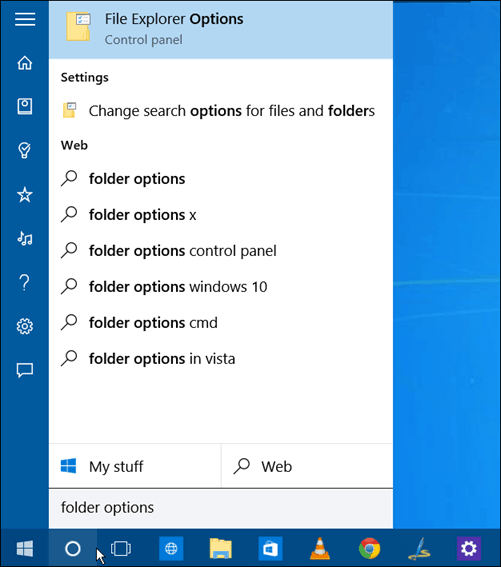
Eller så kan du öppna File Explorer, klicka på fliken Visa och sedan Alternativ> Ändra mapp och sökalternativ.
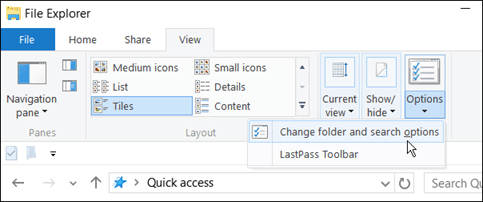
Hursomhelst du går igenom det öppnas mappalternativfönstren. Därifrån ändra Öppna File Explorer till rullgardinsmeny till Den här datorn och klicka på OK.
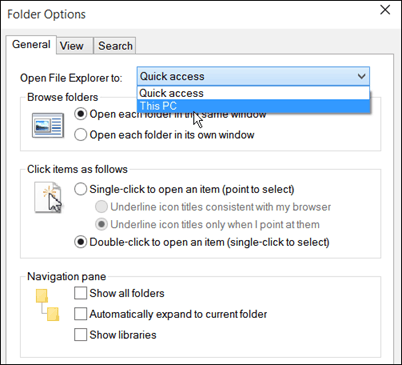
Nu när du öppnar File Explorer ser du den välbekanta PC-vyn som du har varit van vid tidigare Windows-versioner.
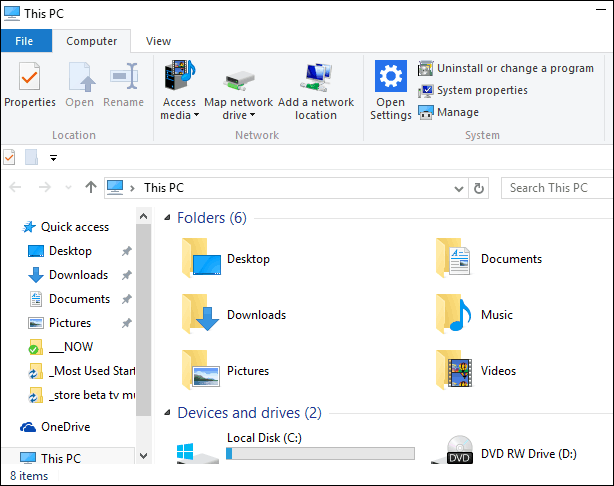
Registreringsmetod
Du kan också stänga av snabbåtkomst genom att justeraregistret också. Detta ger dig samma resultat som visas ovan och öppnar File Explorer till min dator - vilket är det enklaste sättet. Men vissa gillar att gå på registreringsvägen, så vi trodde att vi skulle inkludera den här. Naturligtvis, innan du gör detta, se till att säkerhetskopiera registret först eller skapa en återställningspunkt om något skulle gå fel.
Typ: regedit i Cortana-sökrutan och tryck på Enter.
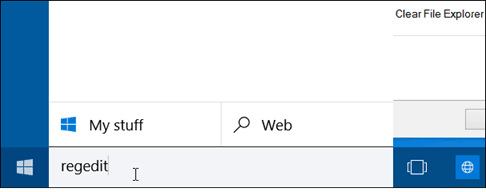
Navigera till: HKEY_CURRENT_USERSoftwareMicrosoftWindowsCurrentVersionExplorerAdvanced.
Dubbelklicka i den högra rutan Starta till och ändra dess värdedata till noll. Öppna nu File Explorer och du ser att den öppnas för Den här datorn.
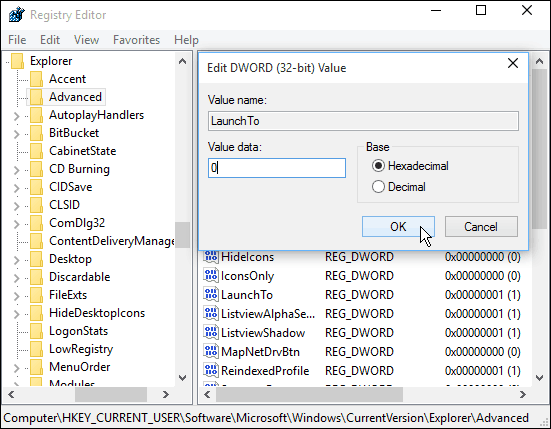
Personligen tycker jag att snabb åtkomst är en fördelfunktion. Det sparar mycket tid, att inte behöva gräva igenom en massa kataloger för att hitta vad jag behöver. Du kan också fästa mappar som du ofta går till Start, vilket också är bra.
Vad är din åsikt om den nya snabbåtkomstfunktioneni Windows 10 - älskar du eller hatar det? Lämna en kommentar nedan och låt oss veta dina tankar. Eller som alltid kan du gå med i mer fördjupade diskussioner i Windows 10-forum.










Lämna en kommentar